Tabl cynnwys
Dysgwch sut i drosi Word i PDF gan ddefnyddio galluoedd nodwedd Cadw Fel Microsoft Word, a sut i ddewis trawsnewidydd ar-lein DOC i PDF neu feddalwedd bwrdd gwaith am ddim sydd fwyaf addas ar gyfer eich math o ddogfen.
Tybiwch, rydych chi wedi creu dogfen Microsoft Word slic a nawr rydych chi am ei rhannu gyda'ch cleientiaid neu gydweithwyr. Ar hynny, rydych chi am fod yn siŵr y gall pawb agor y ddogfen ar unrhyw ddyfais sydd ganddyn nhw wrth law - bwrdd gwaith, gliniadur, tabled neu ffôn smart - waeth beth fo'r system weithredu a meddalwedd. Ac yn naturiol, rydych chi am i'ch dogfen Word gadw'r fformatio gwreiddiol ac nid ydych am ganiatáu unrhyw olygiadau. Mae'r datrysiad yn awgrymu ei hun - trowch eich dogfen Word yn Fformat Dogfen Gludadwy, sef PDF.
Os ydych yn defnyddio unrhyw fersiwn modern o Word 2016, Word 2013, Word 2010 neu Word 2007, nid oes angen unrhyw offer neu wasanaethau trydydd parti mewn gwirionedd i drosi eich .docx neu .doc i PDF. Mae galluoedd nodwedd Save As Microsoft Word yn cwmpasu'r holl anghenion sylfaenol, efallai heblaw am y dogfennau mwyaf cymhleth a soffistigedig sydd wedi'u fformatio.
Mae'r camau manwl i drosi Word yn PDF yn dilyn isod.
1. Agorwch y ddogfen Word a dewiswch y testun i'w allforio i PDF.
Agorwch y ddogfen Word rydych chi am ei throi'n ffeil PDF.
Os ydych chi'n dymuno mewnforio rhan o'r ddogfen yn unig, dewiswch ef. Os ydych chi am drosi'ryn gadael i chi ddewis a ydych am gynnwys y wybodaeth priodwedd Word doc yn y ffeil allbwn PDF ai peidio.
Mae'r sgrinlun isod yn dangos y gosodiad rhagosodedig a fydd yn gwneud yn iawn yn y rhan fwyaf o achosion.
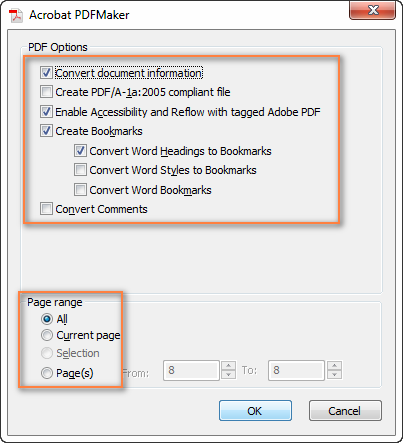
Pan fyddwch wedi gorffen ffurfweddu'r gosodiadau, cliciwch OK i caewch y ffenestr hon, ac yna cliciwch ar y botwm Cadw yn yr ymgom Cadw Ffeil Adobe PDF Fel i gwblhau allforio DOC i PDF.
Dull 3 . Os ydych chi eisiau hyd yn oed mwy o osodiadau i ffurfweddu cynllun y ddogfen PDF ddilynol, cliciwch Ffeil > Argraffwch a dewiswch Adobe PDF o dan Argraffydd . Byddwch yn gweld amrywiaeth o opsiynau gosod tudalennau tebyg i'r rhai a ddarperir gan argraffwyr ffug Foxit Reader a PrimoPDF.
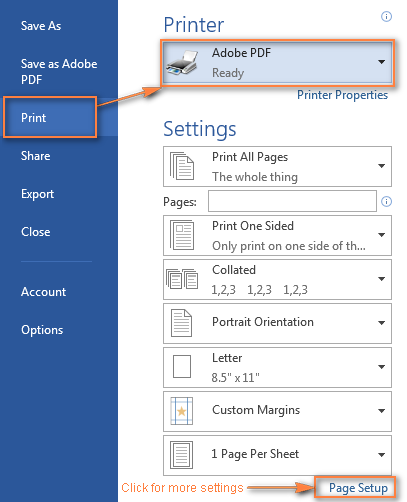
Dull 1 . Yn Adobe Acrobat XI Pro, cliciwch Creu > PDF o Ffeil , dewiswch doc Word a chliciwch Agor .
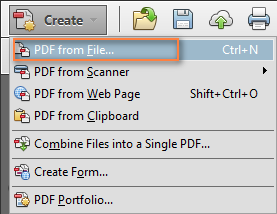
Dull 2 .Cliciwch Ffeil > Agor , yna dewiswch " Pob ffeil (*.*) o'r gwymplen yng nghornel chwith isaf y ffenestr, porwch am eich dogfen Word a chliciwch Agored .
Dyma sut rydych chi'n trosi Word i PDF. Gobeithio nad oedd darllen yr erthygl hon yn wastraff amser a'ch bod wedi dod o hyd i o leiaf un ateb sy'n addas ar gyfer eich anghenion. Diolch am ddarllen beth bynnag!<3
ddogfen gyfan, nid oes angen i chi ddewis unrhyw beth : )Nodyn. Byddwch yn ymwybodol, yn wahanol i Excel, na all Microsoft Word allforio nifer o ddetholiadau i PDF. Os dewiswch baragraffau, tablau neu ddelweddau nad ydynt yn cydgyffwrdd ar wahanol dudalennau'r ddogfen, bydd yr opsiwn Dewisiad yng ngham 3 yn llwydo.
2. Agorwch y deialog Cadw Fel.
Yn Word 2013 a 1020, cliciwch Ffeil > Arbed fel . Yn Word 2007, cliciwch y botwm Office > Cadw fel .
Bydd y ffenestr ddeialog Cadw Fel yn agor, lle byddwch yn dewis y ffolder cyrchfan, yn rhoi enw newydd i'r ffeil os oes angen, ac yn dewis PDF (.*pdf ) o'r gwymplen " Cadw fel math ".
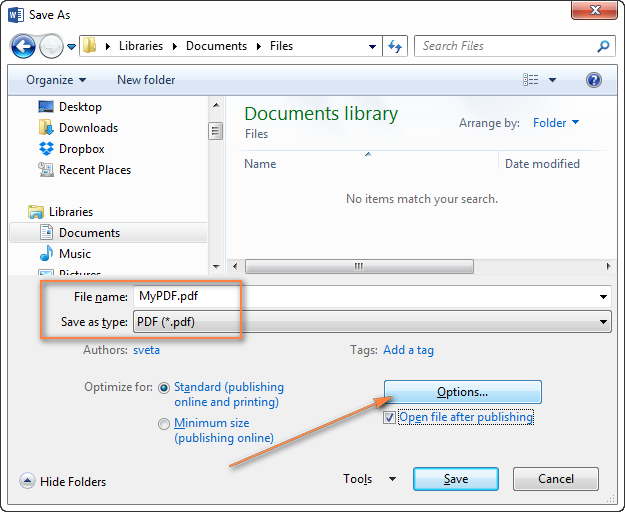
Yna dewiswch un o'r opsiynau canlynol dan Optimize for :
- Os ydych am i'r ffeil PDF fod o ansawdd print uchel, cliciwch Safon .
- Os yw maint ffeil PDF is yn bwysicach na phrint ansawdd, dewiswch Isafswm maint .
Os mai testun yw'r doc Word wedi'i drosi yn ei hanfod, ni fydd modd sylwi ar y gwahaniaeth bron. Os ydych yn allforio ffeil fawr gyda llawer o ddelweddau, gall dewis Standard gynyddu maint y ffeil yn sylweddol.
3. Ffurfweddwch yr opsiynau PDF (dewisol).
Os ydych chi eisiau opsiynau ychwanegol, yn enwedig os ydych am osgoi allforio gwybodaeth nad ydych am ei rhannu, cliciwch y botwm Dewisiadau... yn rhan dde'r ffenestr Cadw Fel , fel y dangosir yn ysgrin uchod.
Bydd hyn yn agor y ddeialog Dewisiadau… lle gallwch osod yr ystod tudalennau a ffurfweddu rhai gosodiadau eraill:
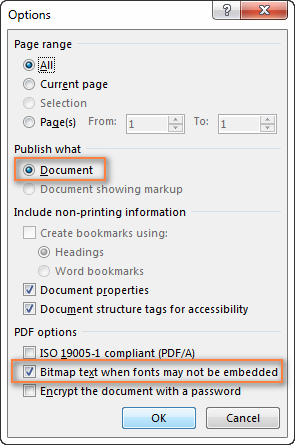
O dan Amrediad tudalen , dewiswch p'un ai i drosi'r ddogfen Word gyfan i PDF, y dewis cyfredol neu dudalennau penodol.
O dan Cyhoeddi beth , cliciwch Dogfen yn dangos marcio i gynnwys newidiadau wedi'u tracio yn y ffeil PDF; fel arall, gwnewch yn siŵr bod Dogfen wedi'i dewis.
O dan Cynhwyswch wybodaeth na ellir ei hargraffu , rhowch dic yn y blwch Creu nodau tudalen gan ddefnyddio os dymunwch i greu set o nodau tudalen y gall defnyddwyr eu clicio yn y ddogfen PDF. Yna dewiswch naill ai Penawdau neu Nodau Tudalen os ydych wedi ychwanegu unrhyw nodau tudalen at eich dogfen.
Sicrhewch nad yw'r blwch Priodweddau Dogfen wedi'i wirio os nad ydych am gynnwys gwybodaeth priodwedd yn y ffeil allbwn PDF.
Mae'r opsiwn Tagiau strwythur dogfen a ddewiswyd ar gyfer hygyrchedd yn gwneud y ddogfen yn haws i feddalwedd darllen sgrin ei darllen.<3
Yn olaf, daw'r adran leiaf dealladwy - dewisiadau PDF . Yn y rhan fwyaf o achosion, argymhellir cadw at yr opsiwn a ddewiswyd yn ddiofyn (yr 2il un). Os ydych chi'n chwilfrydig i wybod y manylion llawn, dyma chi:
- Cydymffurfiaeth ISO 19005-1 (PDF/A). Mae'r opsiwn hwn yn trosi Word i PDF gan ddefnyddio'r PDF/ Safon archifo, sydd wedi'i bwriadu ar gyfer cadwedigaeth ddigidol electronigdogfennau.
- Testun didfap pan na all ffontiau gael eu mewnosod . Os na all rhai ffontiau gael eu mewnosod yn gywir yn y ddogfen PDF, bydd y delweddau didfap o'r testun yn cael eu defnyddio er mwyn i'r ffeil PDF allbwn edrych yn union yr un fath â'r ddogfen Word wreiddiol. Sylwch, os yw eich dogfen Word yn cynnwys rhai ffontiau ansafonol prin, gall galluogi'r opsiwn hwn wneud y ffeil PDF sy'n deillio o hynny yn llawer mwy.
Os nad yw'r opsiwn hwn yn cael ei ddewis a bod y ffeil Word yn defnyddio ffont na ellir ei fewnosod, efallai y bydd ffont o'r fath yn cael ei ddisodli ag un arall. cyfrinair . Dewiswch yr opsiwn hwn os ydych am gyfyngu mynediad i'r ddogfen PDF.
Ar ôl gwneud, cliciwch Iawn i gau'r ymgom Dewisiadau .
8>4. Cadw'r ddogfen PDF.Yn yr ymgom Cadw Fel , cliciwch y botwm Cadw i gadw'r ffeil PDF sydd wedi ei throsi.
Os ydych chi eisiau gweld y ffeil PDF yn syth ar ôl cadw, gwnewch yn siŵr eich bod yn gwirio'r opsiwn " Agor ffeil ar ôl ei chyhoeddi " yn rhan dde'r ffenestr deialog.
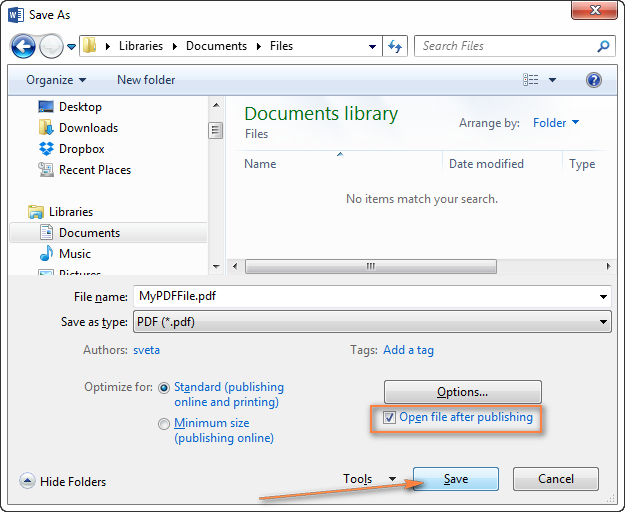
Fel y gwelwch, mae trosi Word i PDF gan ddefnyddio galluoedd y nodwedd Cadw Fel yn gyflym ac yn syml. Os bydd Microsoft Word yn methu ag allforio eich doc i PDF yn gywir, gallwch chi drio eich lwc gyda rhai trawsnewidydd Word i PDF ar-lein.
Troswyr Word i PDF ar-lein
Yn yr erthygl flaenorol, wrth drafod gwahanol ffyrdd i drosi PDF i Word,cawsom olwg fanwl ar y trawsnewidwyr PDF ar-lein rhad ac am ddim mwyaf poblogaidd, a dadansoddwyd manteision ac anfanteision pob un. Gan fod y gwasanaethau ar-lein hyn hefyd yn cyflawni'r trawsnewidiadau o chwith, h.y. allforio Word i PDF, nid yw'n gwneud unrhyw synnwyr i'w hadolygu'n fanwl eto. Byddaf yn tynnu sylw at un neu ddau o bethau sylfaenol.
Pa bynnag drawsnewidiwr ar-lein a ddewiswch, mae'r broses drosi yn dod i ben i'r 3 cham canlynol:
1. Llwythwch i fyny a .doc neu ffeil .docx i'r wefan.
2. Nodwch eich cyfeiriad e-bost (mae rhai trawsnewidyddion yn caniatáu agor y ddogfen PDF ddilynol ar-lein).
3. Cliciwch ar ddolen yn y neges e-bost i lawrlwytho'r ffeil PDF.
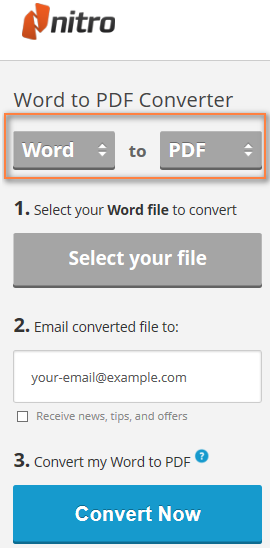
Mae'r sgrinlun uchod yn dangos sut i drosi Word i PDF ar-lein gan ddefnyddio Nitro Cloud, un o arweinwyr a gydnabyddir yn gyffredinol yn y diwydiant meddalwedd PDF.
Dyma ychydig mwy o drawsnewidwyr Word i PDF ar-lein rhad ac am ddim i chi eu gwirio.
ConvertOnlineFree - sgyrsiau unigol a swp o Word docs i PDF
Gall gwasanaeth rhad ac am ddim sydd ar gael yn convertonlinefree.com eich helpu i drosi .doc a .docx i PDF ar-lein. Gall drin dogfennau unigol yn ogystal â pherfformio trawsnewidiadau swp (sawl ffeil Word wedi'i sipio). Cyfyngiad ar drosiadau lluosog yw 20 ffeil Word fesul archif ZIP. Ar wahân i drawsnewidiadau Word i PDF, gallant hefyd allforio PDF i .doc, .docx, .txt a .rtf.docx a txt) i drawsnewidydd PDF
Gall y trawsnewidydd Word i PDF ar-lein hwn hefyd allforio fformatau testun amrywiol (.doc, .docx a .txt) i PDF. Ar ôl trosi eich dogfen, bydd ffenestr rhagolwg yn dangos y ffeil PDF canlyniadol i chi weld pa mor dda y mae'r trosi wedi mynd. O'r fan honno, mae gennych ddau ddewis - lawrlwythwch ffeil PDF neu HTML wedi'i sipio.
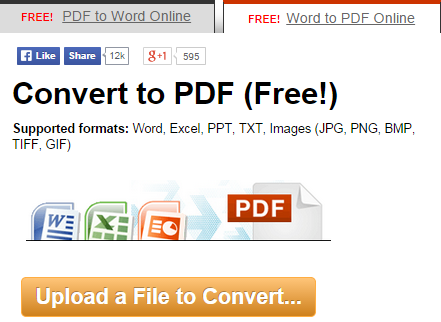
Doc2pdf - un arall trawsnewidydd Word i PDF ar-lein
Doc2pdf yw un arall eto trawsnewidydd Word i PDF am ddim sy'n gadael i chi allforio eich ffeiliau .doc a .docx i PDF ar-lein. Ar gyfer defnyddwyr nad ydynt wedi cofrestru, bydd y PDF canlyniadol yn cael ei storio ar y gweinydd am 24 awr. Os ydych chi eisiau mwy, mae croeso i chi greu cyfrif rhad ac am ddim.
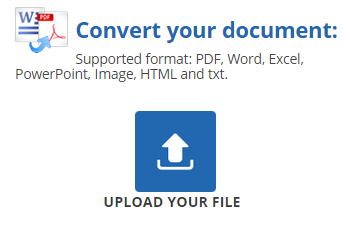
Er mwyn tegwch, mae'n rhaid i mi ddweud mai fy mhrofiad personol gyda'r trawsnewidydd Word i PDF hwn yw ddim yn gadarnhaol iawn. Methodd ag allforio ychydig o ffeiliau .docx syml na chyflwynodd unrhyw broblem i drawsnewidwyr ar-lein eraill. Yn olaf, mae gen i rywbeth maen nhw'n ei alw'n drawsnewidiad llwyddiannus, ond roedd hi'n amhosib lawrlwytho'r PDF o'r we; roedd clicio ar y ddolen lawrlwytho yn y neges e-bost yn adrodd am wefan anniogel. Felly, rwyf am roi gair o rybudd i chi o ran trawsnewidydd ar-lein Doc2pdf.
Wrth gwrs, gallwch ddod o hyd i lawer mwy o drawsnewidwyr Word i PDF ar-lein, mae'n debyg cannoedd. A dweud y gwir, nid wyf yn meddwl bod un enillydd diamheuol sy'n wirioneddol ragori ar y cystadleuwyr wrth allforio pob un.a phob doc Word i PDF. I gael y canlyniadau gorau, mae'n debyg y bydd angen i chi roi cynnig ar 2 neu 3 gwasanaeth gwahanol yn dibynnu ar ba fath o ddogfen Word rydych chi'n ei hallforio.
Trwswyr ar-lein manteision : Hawdd i'w defnyddio, nid oes angen gosod unrhyw feddalwedd ar eich cyfrifiadur, a'r olaf ond nid y lleiaf - am ddim :)
Trwswyr ar-lein anfanteision : Mae gan lawer o'r gwasanaethau a hysbysebir fel "troswyr PDF ar-lein am ddim" a nifer y cyfyngiadau nad ydynt bob amser yn dweud wrthych: cyfyngiad i uchafswm maint y ffeil, cyfyngiad i nifer yr addasiadau am ddim y mis, oedi cyn trosi'r ffeil nesaf. Efallai na fydd y canlyniadau bob amser cystal ag y byddech yn ei ddisgwyl, yn enwedig wrth drosi dogfennau mawr wedi'u fformatio'n gywrain.
Trwswyr bwrdd gwaith Word i PDF
Yn ogystal â thrawsnewidyddion Word i PDF ar-lein, mae llawer o drawsnewidwyr bwrdd gwaith yn bodoli offer ar gyfer allforio dogfennau i .pdf. Ar y cyfan, mae trawsnewidwyr bwrdd gwaith yn darparu llawer mwy o opsiynau i addasu cynllun y ddogfen ddilynol nag y mae eu cymheiriaid ar-lein yn ei wneud. Ar wahân i drosiadau Word i PDF, gallant hefyd allforio ffeiliau Excel a PowerPoint i PDF. Dyma gwpl o offer o'r fath:
Foxit Reader - mae'n caniatáu gwylio, llofnodi ac argraffu dogfennau PDF yn ogystal â chreu PDFs o ddogfennau Word neu lyfrau gwaith Excel.
PrimoPDF - gall hefyd allforio Excel a Dogfennau Word i'r fformat PDF.
Mae'r ddau declyn yn gweithredu fel argraffwyr ffug sy'n gadael i chi ffurfweddu gosodiad ac ymddangosiad y dudaleno ffeil PDF allbwn. Ar ôl eu gosod, maen nhw'n ychwanegu eu hargraffwyr eu hunain at eich rhestr argraffwyr, ac rydych chi'n defnyddio'r nodwedd hon yn y ffordd ganlynol.
1. Agorwch ddogfen Word i'w thiwnio i mewn i PDF.
Agorwch ddogfen yn Microsoft word, ewch i'r tab File , cliciwch Argraffu , a dewiswch naill ai "Foxit Darllenydd Argraffydd PDF" neu "PrimoPDF" yn y rhestr o argraffwyr.
2. Ffurfweddwch y gosodiadau PDF.
O dan yr adran Gosodiadau , mae'r dewisiadau canlynol ar gael i chi:
- Allforio'r holl dudalennau, rhai penodol, tudalen gyfredol neu y detholiad.
- Dewiswch gyfeiriadedd y ddogfen - portread neu dirwedd.
- Diffiniwch fformat y papur a'r ymylon.
- Rhowch 1 i 16 o dudalennau doc Word ar dudalen PDF.
Wrth i chi wneud newidiadau, maen nhw'n cael eu harddangos ar unwaith yn y cwarel Rhagolwg ar y dde.

3. Gosodiadau ychwanegol (dewisol).
Os ydych chi eisiau mwy o opsiynau, cliciwch ar y ddolen Gosod Tudalen o dan Gosodiadau a bydd y ffenestr deialog ganlynol yn agor:
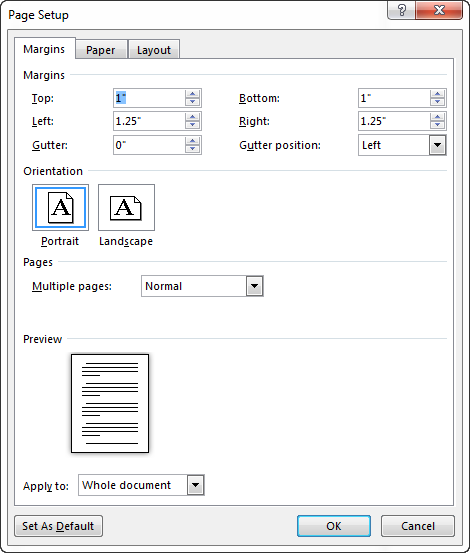 <3.
<3.
Newidiwch rhwng y tri thab i osod yr ymylon, maint y papur a'r cynllun. Ar ôl gorffen, cliciwch ar y botwm Iawn i gau'r ffenestr Gosod Tudalen .
4. Cadw'r ffeil PDF canlyniadol.
Pan fyddwch yn hapus gyda rhagolwg eich dogfen PDF, cliciwch y botwm Argraffu . Ni fydd hyn yn argraffu eich dogfen mewn gwirionedd ond yn hytrach yn arbed y doc fel .pdf i unrhyw ffolder o'ch un chidewis.
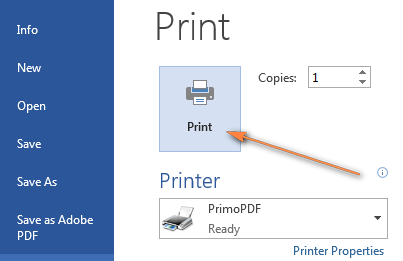
Mae enw'r botwm braidd yn ddryslyd, ond mae trosi Word i PDF a gyflawnir fel hyn bron bob amser yn effeithlon iawn :)
Trosi Word i PDF gan ddefnyddio Adobe Acrobat
Llwcus yw deiliaid trwydded Adobe Acrobat XI Pro, oherwydd mae'r meddalwedd hwn yn darparu mwy nag un ffordd i allforio dogfen Word i PDF o Microsoft Word ac o Adobe Acrobat.
Allforio DOC/DOCX i PDF o Microsoft Word
Dull 1 . Agorwch ddogfen yn Word 2016, 2013, 2010 neu 2007, llywiwch i'r tab Acrobat a chliciwch ar y botwm Creu PDF yn y grŵp Creu Adobe PDF .
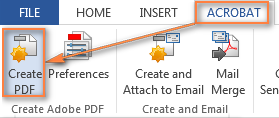
Dull 2 . Cliciwch Ffeil > Cadw Fel Adobe PDF .
Pa bynnag ddull a ddewiswch, bydd y ffenestr Cadw Ffeil Adobe PDF Fel yn agor ac yn eich annog i ddewis ffolder i gadw'r ffeil PDF.
Gallwch hefyd ddewis y blwch ticio Gweld Canlyniadau os ydych am agor y ffeil PDF canlyniadol cyn gynted ag y bydd y trosiad wedi'i gwblhau. Os hoffech ddiogelu eich PDF gyda chyfrinair, dewiswch y blwch Amddiffyn PDF .
Am opsiynau ychwanegol, cliciwch y botwm Dewisiadau .
27>
Mae clicio Dewisiadau yn agor y ffenestr ddeialog ganlynol, lle gallwch ddewis:
- Trosi'r ddogfen Word gyfan, tudalennau penodol neu'r dewis (yr olaf mae'r opsiwn wedi'i lwydro os nad oes testun wedi'i ddewis ar hyn o bryd).
- Trosi gwybodaeth dogfen blwch

